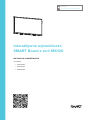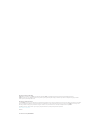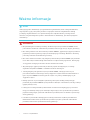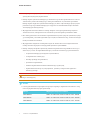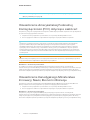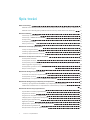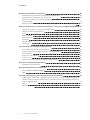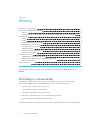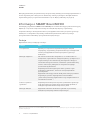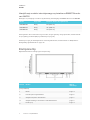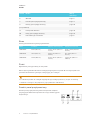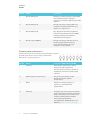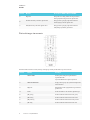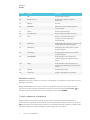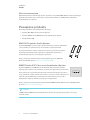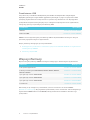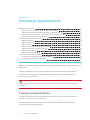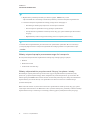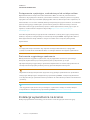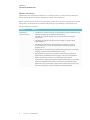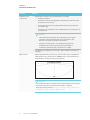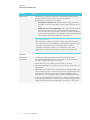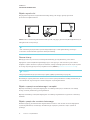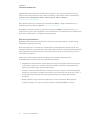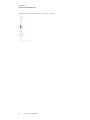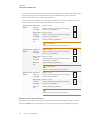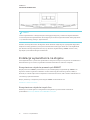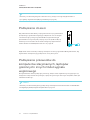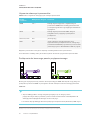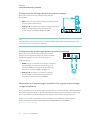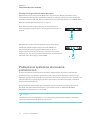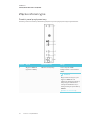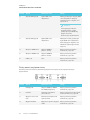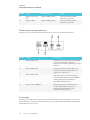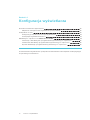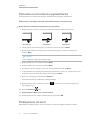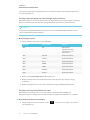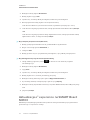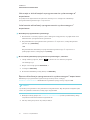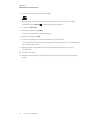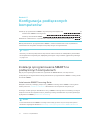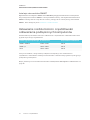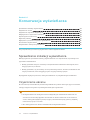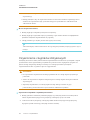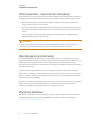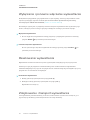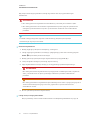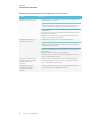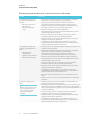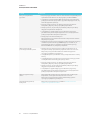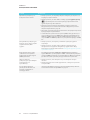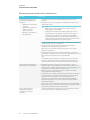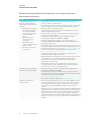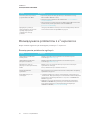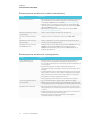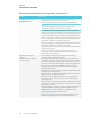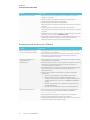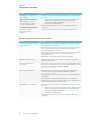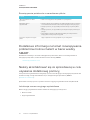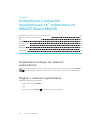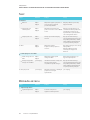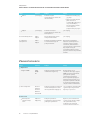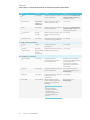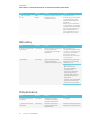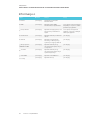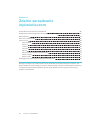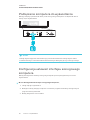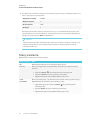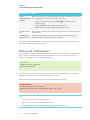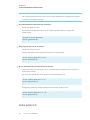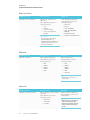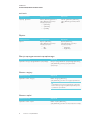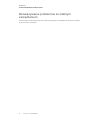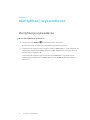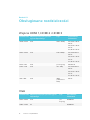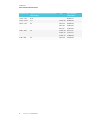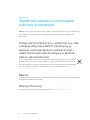smarttech.com/pl/kb/171288
Informacje o znakach towarowych
SMARTBoard, smarttech, logo SMART oraz wszystkie znaczniki SMART są znakami towarowymi lub zastrzeżonymi znakami towarowymi
SMARTTechnologiesULC w Stanach Zjednoczonych i/lub innych krajach. Wszystkie nazwy produktów innych firm oraz nazwy firm mogą być znakami
towarowymi ich prawowitych właścicieli.
Informacje o prawach autorskich
© 2018SMARTTechnologiesULC. Wszelkie prawa zastrzeżone. Żadna z części niniejszej publikacji nie może być kopiowana, przesyłana, przepisywana,
ani przechowywana w systemach odczytu, ani w żadnej formie tłumaczona na inne języki bez wcześniejszej pisemnej zgody SMARTTechnologiesULC.
Informacje zawarte w niniejszym przewodniku mogą ulec zmianie bez powiadomienia i nie stanowią zobowiązania ze strony SMART.
Produkt ten i/lub jego zastosowanie są/jest objęte jednym lub kilkoma z poniższych amerykańskich patentów:
www.smarttech.com/patents
08/2018

i smarttech.com/pl/kb/171288
Ważne informacje
WAŻNE
Istnieją krytyczne aktualizacje oprogramowania wyświetlacza, które należy zainstalować,
aby zapewnić jego pełną funkcjonalność i najlepsze wrażenia z użytkowania. Należy
podłączyć wyświetlacz do sieci przewodowej lub bezprzewodowej z dostępem do
Internetu, aby automatycznie pobrać i zainstalować te aktualizacje, jak również przyszłe
aktualizacje.
OSTRZEŻENIE
l Nieprzestrzeganie instrukcji instalacji dostarczonej wraz z produktem SMART może
powodować obrażenia i uszkodzenia produktu, które mogą nie być objęte gwarancją.
l Nie należy otwierać ani demontować produktu SMART, gdyż istnieje ryzyko porażenia
prądem z powodu wysokiego napięcia wewnątrz jego obudowy. Otwarcie obudowy
powoduje również unieważnienie gwarancji.
l Nie wolno stawać na krześle, aby dotykać powierzchni produktu SMART (ani pozwalać
na to dzieciom). Produkt należy zamontować na odpowiedniej wysokości, tak aby był
on wygodnie dostępny bez konieczności stawania na krześle.
l Aby zmniejszyć ryzyko pożaru lub porażenia prądem elektrycznym, nie należy
wystawiać urządzenia SMART na działanie deszczu lub wilgoci.
l Jeśli wymagana jest wymiana części produktu SMART, należy upewnić się, że
pracownik serwisu technicznego stosuje wyłącznie części zamienne zatwierdzone w
tym celu przez SMARTTechnologies lub części o tej samej charakterystyce, jak
oryginalne części.
l Należy upewnić się, że wszystkie przewody, które przechodzą przez podłogę i
prowadzą do produktu SMART są odpowiednio zwinięte i oznakowane, tak aby uniknąć
ryzyka potknięcia się.
l Poza tym nie należy wkładać przedmiotów do otworów wentylacyjnych, ponieważ
mogą one dotknąć miejsc pod niebezpiecznym napięciem i spowodować porażenie
prądem elektrycznym, pożar lub uszkodzenie produktu, które w rezultacie spowoduje
utratę gwarancji.
l Ponadto na przewodzie zasilającym nie należy umieszczać ciężkich przedmiotów.
Uszkodzenie kabla może spowodować porażenie prądem, pożar lub uszkodzenie
produktu, które może spowodować utratę gwarancji.

WAŻNE INFORMACJE
ii smarttech.com/pl/kb/171288
l Należy używać wyłącznie przedłużaczy i gniazd, które mogą pomieścić w pełni
spolaryzowaną wtyczkę wyświetlacza.
l Należy używać przewodu zasilającego dostarczonego wraz z wyświetlaczem. Jeśli nie
dostarczono przewodu zasilającego, należy skontaktować się z dostawcą produktu.
Należy używać wyłącznie przewodów zasilających, które odpowiadają napięciu prądu
przemiennego w gnieździe zasilającym i są zgodne ze standardami bezpieczeństwa
obowiązującymi w danym kraju.
l W przypadku stłuczenia szkła nie należy dotykać ciekłego kryształu. Aby zapobiec
obrażeniom ciała, należy zachować ostrożność podczas utylizacji odłamków szkła.
l Nie należy przesuwać ani montować wyświetlacza za pomocą liny lub przewodu, łącząc
go z uchwytami, ponieważ wyświetlacz jest ciężki, a uszkodzenie liny, drutu lub uchwytu
może prowadzić do obrażeń.
l W przypadku korzystania z uchwytów innych niż dostarczone wraz z wyświetlaczem
należy stosować wyłącznie uchwyty zaakceptowane przez VESA®.
l Należy odłączyć wszystkie przewody zasilania wyświetlacza od gniazdka ściennego i
zwróć się o pomoc do wykwalifikowanego personelu technicznego, jeśli zauważono:
o
że przewód zasilający lub wtyczka są uszkodzone,
o
na wyświetlacz rozlano płyn,
o
obiekty wpadają na wyświetlacz,
o
upuszczono wyświetlacz,
o
struktura wyświetlacza została uszkodzona (np. pęknięcia),
o
wyświetlacz zachowuje się niepoprawnie, pomimo postępowania zgodnie z
instrukcją obsługi.
OSTROŻNIE
(missing or bad snippet)
WAŻNE
l Poniżej przedstawiono wymagania dotyczące zwykłego użytkowania w zakresie mocy
roboczej wyświetlacza (w tym głośników):
Model Wymagania dotyczące zasilania
SBID-MX165 100 V do 240 V AC, 50 Hz do 60 Hz, maks. 100 W
SBID-MX175 100 V do 240 V AC, 50 Hz do 60 Hz, maks. 209 W
SBID-MX186 100 V do 240 V AC, 50 Hz do 60 Hz, maks. 250 W

WAŻNE INFORMACJE
iii smarttech.com/pl/kb/171288
l Dodatkowe wymagania i inne informacje znajdą Państwo w specyfikacji wyświetlacza
(Więcej informacji on page9).
Oświadczenie Amerykańskiej Federalnej
Komisji Łączności (FCC) dotyczące zakłóceń:
Urządzenie to jest zgodne z wymaganiami określonymi w rozdziale 15 przepisów FCC.Urządzenie może być użytkowane
po spełnieniu następujących dwóch warunków:
1. Urządzenie może być użytkowane pod warunkiem, że nie powoduje szkodliwych zakłóceń oraz
2. musi ono przyjmować zakłócenia, w tym zakłócenia wywołujące niepożądane działanie urządzenia.
UWAGA
Urządzenie to zostało przetestowane i stwierdzono jego zgodność z wymogami dla urządzeń cyfrowych klasy A,
zgodnie z rozdziałem 15 przepisów FCC. Wymogi te mają na celu zapewnienie uzasadnionej ochrony przed
szkodliwymi zakłóceniami, gdy urządzenie jest użytkowane w środowisku komercyjnym. Urządzenie to wytwarza,
wykorzystuje i może emitować energię o częstotliwości radiowej i, jeśli nie jest zainstalowane i używane zgodnie z
instrukcją obsługi, może powodować szkodliwe zakłócenia w komunikacji radiowej.Użytkowanie tego urządzenia w
osiedlach mieszkaniowych może powodować szkodliwe zakłócenia, które użytkownikjest zobowiązany do usunięcia
na własny koszt.
OSTROŻNIE
Wszelkie zmiany lub modyfikacje, które nie zostały wyraźnie zatwierdzone przez stronę odpowiedzialną za zgodność,
mogą unieważnić prawo użytkownika do korzystania z tego urządzenia.
Oświadczenie o narażeniu na promieniowanie
To urządzenie jest zgodne z wymogami FCC dotyczącymi ekspozycjina promieniowanie,określonymi dla
niekontrolowanego środowiska. Obsługa i instalacja tego urządzenia powinny być realizowane w warunkach, w których
odległość pomiędzy anteną i wszystkimi osobami znajdującymi się w pobliżu wynosi przynajmniej 20 cm. Nie należy
umieszczać nadajnika urządzenia w pobliżu innej anteny lub nadajnika,ani podłączać go do innego nadajnika lub anteny.
Oświadczenie Kanadyjskiego Ministerstwa
Innowacji, Nauki, Ekonomi i Rozwoju
Urządzenie to jest zgodne z wymaganiami normy RSS-247 Kanadyjskiego Ministerstwa Innowacji, Nauki, Ekonomi i
Rozwoju.Urządzenie to może być użytkowane po spełnieniu następujących dwóch warunków:
1. Urządzenie może być użytkowane pod warunkiem, że nie powoduje szkodliwych zakłóceń oraz
2. musi ono przyjmować zakłócenia, w tym zakłócenia wywołujące niepożądane działanie urządzenia.
Oświadczenie o narażeniu na promieniowanie
Urządzenie to jest zgodne z wymogami ISED dotyczącymi ekspozycji na promieniowanie,określonymi dla
niekontrolowanego środowiska. Obsługa i instalacja tego urządzenia powinny być realizowane w warunkach, w których
odległość pomiędzy anteną i wszystkimi osobami znajdującymi się w pobliżu wynosi przynajmniej 20 cm. Nie należy
umieszczać nadajnika urządzenia w pobliżu innej anteny lub nadajnika ani podłączać go do innego nadajnika lub anteny.


v smarttech.com/pl/kb/171288
Spis treści
Ważne informacje i
Oświadczenie Amerykańskiej Federalnej Komisji Łączności (FCC) dotyczące zakłóceń: iii
Oświadczenie Kanadyjskiego Ministerstwa Innowacji, Nauki, Ekonomi i Rozwoju iii
Rozdział 1: Witamy 1
Informacje o przewodniku 1
Informacje o SMARTBoard MX100 2
Komponenty 3
Powiązane produkty 8
Więcej informacji 9
Rozdział 2: Instalacja wyświetlacza 11
Transport wyświetlacza 11
Instalacja wyświetlacza na ścianie 13
Instalacja wyświetlacza na stojaku 21
Rozdział 3: Podłączanie zasilania i urządzeń 23
Podłączanie zasilania 23
Podłączanie do sieci 24
Podłączanie przewodów do komputerówstacjonarnych, laptopów gościnnych i innych
źródeł sygnału wejściowego 24
Podłączanie systemów sterowania pomieszczeń 27
Złącze referencyjne 28
Rozdział 4: Konfiguracja wyświetlacza 31
Pierwsze uruchomienie wyświetlacza 32
Podłączanie do sieci 32
Aktualizacja e³ experience na SMARTBoard MX100 34
Rozdział 5: Konfiguracja podłączonych komputerów 37
Instalacja oprogramowania SMART na podłączonych komputerach 37
Ustawianie rozdzielczości i częstotliwości odświeżania podłączonych komputerów 38
Rozdział 6: Konserwacja wyświetlacza 39
Sprawdzanie instalacji wyświetlacza 39
Czyszczenie ekranu 39
Czyszczenie czujników dotykowych 40
Utrzymywanie i czyszczenie wentylacji 41
Zapobieganie kondensacji 41
Wymiana pisaków 41
Wyłączanie i ponowne włączanie wyświetlacza 42
Resetowanie wyświetlacza 42
Zdejmowanie i transport wyświetlacza 42

SPIS TREŚCI
vi smarttech.com/pl/kb/171288
Rozdział 7: Rozwiązywanie problemów 45
Rozwiązywanie problemów związanych z wyświetlaczem 45
Rozwiązywanie problemów z e³ experience 52
Dodatkowe informacje na temat rozwiązywania problemów można znaleźć w bazie
wiedzy SMART. 57
Należy skontaktować się ze sprzedawcą w celu uzyskania dodatkowej pomocy, 57
Załącznik A: Korzystanie z ustawień wyświetlacza i e³ experience na SMARTBoard MX100 59
Uzyskiwanie dostępu do ustawień wyświetlacza 59
Wyjście z ustawień wyświetlacza 59
Sieć 60
Blokada ekranu 60
Zaawansowane 61
Aktualizuj 63
Odzyskiwanie 63
Informacje o 64
Załącznik B: Zdalne zarządzanie wyświetlaczem 65
Podłączanie komputera do wyświetlacza 66
Konfiguracja ustawień interfejsu szeregowego komputera 66
Stany zasilania. 67
Polecenia i odpowiedzi 68
Listapoleceń 69
Rozwiązywanie problemów ze zdalnym zarządzaniem 72
Załącznik C: Identyfikacji wyświetlacza 73
Identyfikacja wyświetlacza 73
Załącznik D: Obsługiwane rozdzielczości 75
Wejścia HDMI1, HDMI 2 i HDMI 3 75
VGA 75
Załącznik E: Zgodność sprzętu z wymogami ochrony środowiska 77
Zużyty sprzęt elektryczny i elektroniczny oraz przepisy dotyczące baterii (dyrektywy w
sprawie zużytego sprzętu elektrycznego i elektronicznego oraz dyrektywy w sprawie
baterii i akumulatorów) 77
Baterie 77
Więcej informacji 77

Rozdział 1
1 smarttech.com/pl/kb/171288
Rozdział 1: Witamy
Informacje o przewodniku 1
Informacje o SMARTBoard MX100 2
Funkcje 2
Identyfikacja modelu interaktywnego wyświetlacza SMARTBoard z serii MX100 3
Komponenty 3
Ekran 4
Pisaki 4
Przedni panel przyłączeniowy 4
Przedni panel sterowania 5
Pilot zdalnego sterowania 6
Wskaźnik statusu 7
Czujnik natężenia oświetlenia 7
Głośniki wewnętrzne 8
Powiązane produkty 8
SBA-100 Projection Audio System 8
SMART Audio 400 Classroom Amplification System 8
Przedłużacze USB 9
Więcej informacji 9
W poniższym rozdziale przedstawiono interaktywne wyświetlacze SMARTBoard® z serii
MX100.
Informacje o przewodniku
W niniejszym podręczniku wyjaśniono sposób instalacji i konserwacji interaktywnego
wyświetlacza SMARTBoard z serii MX100. Zawiera on następujące informacje:
l W jaki sposób zainstalować wyświetlacz?
l Jak podłączyć zasilanie i urządzenia?
l Jak włączyć wyświetlacz po raz pierwszy?
l Jak dbać o wyświetlacz, aby móc go użytkować przez lata?
l Jak rozwiązywać problemy z wyświetlaczem?
Ponadto podręcznik ten zawiera informacje na temat ustawień wyświetlacza i zdalnej obsługi.

ROZDZIAŁ 1
WITAMY
2 smarttech.com/pl/kb/171288
Niniejszy przewodnik jest przeznaczony dla tych, którzy instalują i konserwują wyświetlacze w
swoich organizacjach. Poza tym inne dokumenty i zasoby są dostępne dla użytkowników
wyświetlaczy (więcej o tym można dowiedzieć się na: Więcej informacji on page9).
Informacje o SMARTBoard MX100
Interaktywny wyświetlacz SMARTBoard MX100 jest centrum sali lekcyjnej lub konferencyjnej.
Aplikacja e³ experience zapewnia dostęp do narzędzi współpracy, w tym tablicy,
bezprzewodowego udostępniania ekranu i przeglądarki internetowej za pomocą jednego
dotknięcia. I to wszystko bez potrzeby instalowania przewodów, kabli ani ręcznego
oprogramowania i aktualizacji oprogramowania sprzętowego.
Funkcje
Wyświetlacz oferuje następujące funkcje:
Funkcja Opis
e³ experience Aplikacja e³ experience zapewnia dostęp do narzędzi
współpracy, w tym tablicy, bezprzewodowego udostępniania
ekranu i przeglądarki internetowej za pomocą jednego
dotknięcia.
Obsługa dotykowa Na ekranie można zrobić wszystko to, co można zrobić na
komputerze, czyli otwierać i zamykać aplikacje, spotykać się z
innymi, tworzyć nowe dokumenty lub edytować istniejące,
odwiedzać strony internetowe, odtwarzać i przetwarzać filmy
wideo i dużo więcej. Wszystko to oczywiście dotykając
powierzchni wyświetlacza.
W aplikacjach można wykonywać wiele gestów, w tym
przewijanie, skalowanie, obracanie oraz powiększanie i
pomniejszanie.
Wyświetlacz obsługuje nawet do 10 jednoczesnych punktów
dotykowych, pisania i wymazywania oraz umożliwia
jednoczesną interakcję użytkownika i innych użytkowników z
obiektami na ekranie.
1
Pomoc w pisaniu i
rysowaniu
W aplikacjach można pisać za pomocą atramentu cyfrowego
przy użyciu jednego z dołączonych do zestawu pisaków, a
następnie wymazać atrament za pomocą dłoni.
Obsługa dźwięku Wyświetlacz zawiera wbudowane głośniki do prezentacji
dźwięku z podłączonych źródeł wejściowych.
1
Wymaga to zainstalowania sterowników SMART. Należy pamiętać,że niektóre aplikacje mogą nie obsługiwać wszystkich
punktów dotykowych.

ROZDZIAŁ 1
WITAMY
3 smarttech.com/pl/kb/171288
Identyfikacja modelu interaktywnego wyświetlacza SMARTBoard z
serii MX100
Dostępne są następujące modele wyświetlaczy interaktywnych SMARTBoard z serii MX100:
Model Styl ramki Rozmiar ekranu (w przybliżeniu)
SBID-MX165 Biały 65" (165 cm)
SBID-MX175 Biały 75" (190 cm)
SBID-MX186 Biały 86" (218 cm)
Szczegółowe dane techniczne tego modelu, w tym wymiary i waga produktu, można znaleźć
w specyfikacji produktu (Więcej informacji on page9).
Informacje o tym, jak zidentyfikować model wyświetlacza, można znaleźć na: Załącznik C:
Identyfikacji wyświetlacza on page73.
Komponenty
Wyświetlacz zawiera następujące komponenty:
Numer Nazwa Więcej
informacji
(jak pokazano)
1 Ekran Page 4
2
Przedni panel wyświetlania Page 5
3 Czujnik natężenia oświetlenia page 7
4 Czujnik zdalnego sterowania / wskaźnik statusu page 3
5
Pisaki (× 2) Page 4

ROZDZIAŁ 1
WITAMY
4 smarttech.com/pl/kb/171288
Numer Nazwa Więcej
informacji
6
Głośniki Page 8
7 Przedni panel przyłączeniowy
Page 4
8
Boczny panel przyłączeniowy page 28
(nie pokazano)
9 Przełącznik zasilania page 32
10 Dolny panel przyłączeniowy Page 23
11 Pilot zdalnego sterowania page 6
Ekran
Poniżej przedstawiono wymiary wyświetlacza:
Model Przekątna Aktywny obszar dotykowy Aktywny obszar obrazu
SBID-MX165 64 1/2" (163,9 cm) 573/8" ×32 3/4" (145,7 cm ×
83,3cm)
561/4" ×31 5/8" (142,9 cm ×
80,4 cm)
SBID-MX175 74 1/2" (189,3 cm) 661/2" × 38" (168,8 cm ×
96,6cm)
65" ×36 1/2" (165 cm ×
92,8cm)
SBID-MX186 85 5/8" (190,5 cm) 76 3/8" × 43 3/4" (194,1 cm ×
111,2cm)
74 5/8" × 42" (189,5 cm ×
106,6cm)
Pisaki
Wyświetlacz jest wyposażony w dwa pisaki.
Dolna część wyświetlacza zawiera uchwyty magnetyczne na pisaki. W celu użycia pisaka do
rysowania atramentem cyfrowym, należy wyjąć go z uchwytu.
OSTROŻNIE
Po odłożeniu pisaka do uchwytu magnetycznego należy upewnić się, że jest on ułożony
centralnie w uchwycie, aby zapobiec jego upadkowi i uszkodzeniu.
Przedni panel przyłączeniowy
Przedni panel przyłączeniowy zawiera złącza dla urządzeń
peryferyjnych USB oraz komputera lub innego źródła sygnału
wejściowego.

ROZDZIAŁ 1
WITAMY
5 smarttech.com/pl/kb/171288
Numer Nazwa procedury
1 Złącze USB typu A Następnie należy podłączyć dyski USB i
inne urządzenia, które mają być
używane, do aktualnie wybranego źródła
wejścia i
2 Złącze USB typu A Należy podłączyć napędy USB i inne
urządzenia, których użytkownik chce
używać z e³ experience.
3 Złącze USB typu B
Aby zapewnić sterowanie dotykowe
komputerem podłączonym do HDMI 3,
należy podłączyć kabel USB do
wyświetlacza i komputera.
4 Złącze wejścia HDMI 3 Należy podłączyć komputer lub inne
źródło sygnału wejściowego do
wyświetlacza (informacje o tym
dostępne są na: page 24).
Przedni panel sterowania
Przedni panel sterowania zawiera przycisk zasilający, wybór
sygnału wejściowego, menu, funkcję zamrażania,
wyciszanie i regulację głośności.
Numer Nazwa Procedura SMARTBoard MX100
1 Zasilanie Aby obudzić wyświetlacz, należy
przycisnąć przycisk zasilania.
Ponowne jego naciśnięcie sprawi, że
urządzenie ponownie wejdzie w tryb
uśpienia.
2
Wybór sygnału wejściowego Przy pomocy tej funkcji można
przełączyć źródło sygnału
wejściowego.
3
Menu W tym celu należy otworzyć e³
experience oraz ustawienia
wyświetlacza.
.
4 Zablokuj
Poza tym, przy pomocy tego przycisku
można rozpocząć rysowanie na octanie.
Więcej informacji na ten temat można
znaleźć w Podręczniku instalacji i
konserwacji wyświetlaczy
interaktywnych SMARTBoard z serii
MX100 (smarttech.com/kb/171289).

ROZDZIAŁ 1
WITAMY
6 smarttech.com/pl/kb/171288
Numer Nazwa Procedura SMARTBoard MX100
5
Wycisz Przycisk ten służy także do wyciszania
lub wyłączania wyciszenia głośności.
6
Redukowanie poziomu głośności Przy pomocy tego przycisku można
zmniejszyć poziom głośność.
7
Zwiększenie poziomu głośności Przy pomocy tego przycisku można
zwiększyć poziom głośność.
Pilot zdalnego sterowania
Poniższa tabela zawiera listę funkcji dostępnych dla pilota zdalnego sterowania.
Numer Nazwa Funkcja
1 ZASILANIE Funkcja ta służy do wybudzania
wyświetlacza i
wprowadzania do trybu uśpienia.
2 ZRZUT EKRANU Przy pomocy tej opcji można wykonać
zrzut ekranu.
3 Wycisz Wyciszanie lub wyłączanie wyciszenia
głośności
4 Dom Przechodzenie do ekranu głównego
5 [W górę] Przenoszenie zaznaczenia w górę
6 [W lewo] Przenoszenie zaznaczenia w lewo
7 [W prawo] Przenoszenie zaznaczenia w prawo
8 [W dół] Przenoszenie zaznaczenia w dół

ROZDZIAŁ 1
WITAMY
7 smarttech.com/pl/kb/171288
Numer Nazwa Funkcja
9 OK Potwierdzanie wybór
10 Głośność (+ i -) Zwiększanie lub zmniejszanie
głośności
11 Wstecz Powrót
12 ŹRÓDŁO Otwieranie menu źródła sygnału
wejściowego
13 Audio Zmiana trybu dźwięku
14 Powiększenie Zmiana współczynnika proporcji
15 SYS W tym celu należy otworzyć e³
experience oraz ustawienia
wyświetlacza.
16 Odtwarzaj Odtwarzanie filmów wideo i audio oraz
wyświetlanie pokazów slajdów
17 Wstrzymaj Wstrzymywanie filmu wideo, audio i
pokazu slajdów
18 Zatrzymaj Zatrzymywanie filmu wideo, audio i
pokazu slajdów
19 POPRZEDNI Przechodzenie do następnego
obrazu, następnego filmu lub pliku
audio
20 Dalej Przechodzenie do poprzedniego
obrazu, poprzedniego pliku audio lub
wideo
21 Wstecz Przewijanie do tyłu
22 Prędkość Szybkie przewijanie do przodu
Wskaźnik statusu
Wskaźnik stanu miga na zielono i czerwono, jeśli wykryje on przyciśniecie przycisku na pilocie
zdalnego sterowania.
Gdy wskaźnik statusu świeci się na czerwono, wyświetlacz znajduje się w stanie niskiego
poboru mocy. Aby wybudzić wyświetlacz, należy nacisnąć przycisk zasilania (Power) na
przednim panelu sterowania lub na pilocie zdalnego sterowania (POWER).
Czujnik natężenia oświetlenia
Czujnik natężenia oświetlenia otoczenia jest w stanie wykrywać poziom oświetlenia w
pomieszczeniu i regulować odpowiednio jasność wyświetlacza. Należy upewnić się, że opcja
Auto jest włączona w ustawieniach jasności i ilości światła wyświetlacza. Więcej informacji ten
temat można znaleźć w temaciePoziom jasności i głośności on page62.

ROZDZIAŁ 1
WITAMY
8 smarttech.com/pl/kb/171288
Głośniki wewnętrzne
Wyświetlacz zawiera dwa zintegrowane głośniki o mocy 10 W RMS. Można również podłączyć
głośniki zewnętrzne (więcej informacji o tym można znaleźć na: Podłączanie głośników
zewnętrznych on page27).
Powiązane produkty
Produkty powiązane dla wyświetlacza obejmują:
l System SBA-100 Projection Audio System
l System SMART Audio 400 Classroom Amplification System
l Przedłużacze USB
SBA-100 Projection Audio System
System SBA-100 Projection Audio System składa się z dwóch głośników
o mocy 14 W i jest przeznaczony do montażu na wyświetlaczach
ściennych. Głośność można regulować za pomocą przedniego panelu
sterowania wyświetlacza lub cyfrowych regulatorów głośności w
podłączonym systemie operacyjnym komputera.
Więcej informacji można znaleźć w Specyfikacji systemu SBA-100
Projection Audio System (smarttech.com/kb/171146).
SMART Audio 400 Classroom Amplification System
System SMART Audio 400 Classroom Amplification System zapewnia
wysoką jakość wzmocnienia dźwięku. System jest wyposażony w mikrofon
dla nauczyciela i opcjonalny mikrofon dla uczniów. Dostępnych jest wiele
opcji głośników, w tym głośniki mocowane na ścianie i suficie. Wzmacniacz
odbiera sygnały dźwiękowe z mikrofonów i transformuje je do postaci
krystalicznie czystego dźwięku płynącego przez głośniki.
Więcej informacji można znaleźć w Specyfikacji SMART Audio 400 Classroom Amplification
System (smarttech.com/kb/171137).
UWAGA
SMARTAudio 400 Classroom Amplification System jest dostępny wyłącznie na terenie
Kanady i USA.

ROZDZIAŁ 1
WITAMY
9 smarttech.com/pl/kb/171288
Przedłużacze USB
Jak podano w podrozdziale Podłączanie przewodów do komputerówstacjonarnych,
laptopów gościnnych i innych źródeł sygnału wejściowego on page24, połączenie USB
pomiędzy wyświetlaczem a komputerem nie powinno być dłuższe niż 5m. W przypadku
podłączania komputera, który znajduje się w odległości większej niż 5 m od wyświetlacza,
należy użyć jednego z poniższych przedłużaczy USB:
Przedłużacz Specyfikacja
USB-XT smarttech.com/kb/119318
CAT5-XT-1100 smarttech.com/kb/170202
SMART zaleca używanie tylko przedłużaczyUSB ze złączami USB na bocznych i dolnych
panelach przyłączeniowych na wyświetlaczu.
Więcej informacji dostępnych jest w podrozdziale:
l Rozwiązywanie problemów i rozszerzanie połączenia USB 2.0 i USB 3.0 do wyświetlacza
interaktywnego SMART.
l Przewody i złączaUSB
Więcej informacji
Oprócz niniejszej instrukcji SMART udostępnia następujące dokumenty dla wyświetlacza:
Dokument Dostępny na:
Podręcznik użytkownika smarttech.com/kb/171189
Instrukcje instalacji dla SBID-MX165, MX175, MX186, MX265,
MX275 i MX286
smarttech.com/kb/171274
Specyfikacja modelu SBID-MX165 smarttech.com/kb/171165
Specyfikacja modelu SBID-MX175 smarttech.com/kb/171266
Specyfikacja modelu SBID-MX186 smarttech.com/kb/171267
Porównanie smarttech.com/kb/171161
Dokumenty te są dostępne w podrozdziale „Pomoc techniczna” na stronie SMART
(smarttech.com/support). Aby wyświetlić podrozdział „Pomoc techniczna” dla interaktywnego
wyświetlacza SMARTBoard z serii MX100, należy zeskanować kod QR na okładce tego
podręcznika.


Rozdział 2
11 smarttech.com/pl/kb/171288
Rozdział 2: Instalacja wyświetlacza
Transport wyświetlacza 11
Należy używać sprzętu przeznaczonego do transportu. 12
Należy odpowiednio przystosować futryny, korytarze i windy 12
Postępowanie z pękniętym, rozdrobnionym lub rozbitym szkłem 13
Zachowanie oryginalnego opakowania 13
Instalacja wyświetlacza na ścianie 13
Wybór lokalizacji 14
Wybór wysokości 17
Ocena ściany 17
Wybór osprzętu montażowego i narzędzi 17
Wybór sprzętu do montażu ściennego 17
Montaż wyświetlacza 18
Montaż wielu wyświetlaczy 20
Instalacja wyświetlacza na stojaku 21
Korzystanie ze stojaków przenośnych SMART 21
Korzystanie ze stojaków innych firm 21
SMART zaleca, aby instalacja wyświetlacza była realizowana wyłącznie przez przeszkolonych
instalatorów.
Poniższy rozdział skierowany jest do instalatorów. Przed zainstalowaniem wyświetlacza
instalatorzy powinni zapoznać się z poniższymi informacjami oraz z instrukcją montażu
dołączoną do wyświetlacza.
OSTRZEŻENIE
Nieprawidłowy montaż wyświetlacza może spowodować obrażenia ciała i uszkodzenie
produktu.
Transport wyświetlacza
Po otrzymaniu wyświetlacza przez Państwa organizację należy go przetransportować do
miejsca, w którym ma być zainstalowany.
Niekiedy może być również konieczne przeniesienie wyświetlacza w inne miejsce po
przeprowadzeniu wstępnej instalacji.

ROZDZIAŁ 2
INSTALACJA WYŚWIETLACZA
12 smarttech.com/pl/kb/171288
WAŻNE
l Wyświetlacz jest transportowany na własne ryzyko. SMART nie ponosi
odpowiedzialności za szkody i obrażenia powstałe podczas transportu wyświetlacza.
l Podczas transportu wyświetlacza należy postępować następująco:
o
Przestrzegać lokalnych przepisów i norm bezpieczeństwa.
o
Przechowywać wyświetlacz w oryginalnym opakowaniu.
o
Transportować wyświetlacz w taki sposób, aby jego górna ramka była skierowana
do góry.
o
Wyświetlacz powinien być przenoszony przez co najmniej dwie osoby.
WSKAZÓWKA
Przednia strona wyświetlacza jest oznaczona na opakowaniu produktu. W celu orientacji i
przed przystąpieniem do transportu wyświetlacza należy wyszukać na opakowaniu napis
"PRZÓD".
Należy używać sprzętu przeznaczonego do transportu.
W celu przetransportowania wyświetlacza należy użyć następującego sprzętu:
l Wózek
l Wózek do mebli
l Podnośnik mechaniczny
Należy odpowiednio przystosować futryny, korytarze i windy
W niektórych sytuacjach może być konieczne wyjęcie wyświetlacza z opakowania, aby
przenieść go przez wąskie futryny drzwi, korytarze lub przetransportować go w windzie. W
takich sytuacjach SMART zaleca zachowanie elementów piankowych w dolnych narożnikach
wyświetlacza, ponieważ chronią one wyświetlacz w razie konieczności odstawienia go
podczas transportu.
Może również okazać się konieczne obrócenie wyświetlacza w taki sposób, aby jego górna
część była skierowana w bok. Można to zrobić podczas transportu, jednakże podczas instalacji
wyświetlacz musi być ustawiony w orientacji poziomej (górną ramką skierowaną do góry).
Strona się ładuje...
Strona się ładuje...
Strona się ładuje...
Strona się ładuje...
Strona się ładuje...
Strona się ładuje...
Strona się ładuje...
Strona się ładuje...
Strona się ładuje...
Strona się ładuje...
Strona się ładuje...
Strona się ładuje...
Strona się ładuje...
Strona się ładuje...
Strona się ładuje...
Strona się ładuje...
Strona się ładuje...
Strona się ładuje...
Strona się ładuje...
Strona się ładuje...
Strona się ładuje...
Strona się ładuje...
Strona się ładuje...
Strona się ładuje...
Strona się ładuje...
Strona się ładuje...
Strona się ładuje...
Strona się ładuje...
Strona się ładuje...
Strona się ładuje...
Strona się ładuje...
Strona się ładuje...
Strona się ładuje...
Strona się ładuje...
Strona się ładuje...
Strona się ładuje...
Strona się ładuje...
Strona się ładuje...
Strona się ładuje...
Strona się ładuje...
Strona się ładuje...
Strona się ładuje...
Strona się ładuje...
Strona się ładuje...
Strona się ładuje...
Strona się ładuje...
Strona się ładuje...
Strona się ładuje...
Strona się ładuje...
Strona się ładuje...
Strona się ładuje...
Strona się ładuje...
Strona się ładuje...
Strona się ładuje...
Strona się ładuje...
Strona się ładuje...
Strona się ładuje...
Strona się ładuje...
Strona się ładuje...
Strona się ładuje...
Strona się ładuje...
Strona się ładuje...
Strona się ładuje...
Strona się ładuje...
Strona się ładuje...
Strona się ładuje...
-
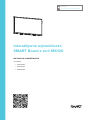 1
1
-
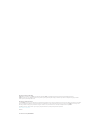 2
2
-
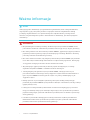 3
3
-
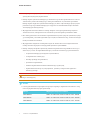 4
4
-
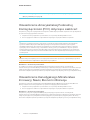 5
5
-
 6
6
-
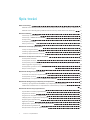 7
7
-
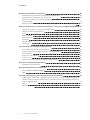 8
8
-
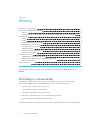 9
9
-
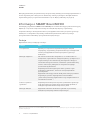 10
10
-
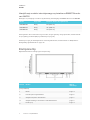 11
11
-
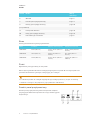 12
12
-
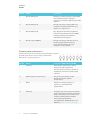 13
13
-
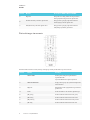 14
14
-
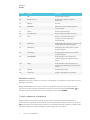 15
15
-
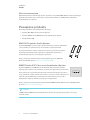 16
16
-
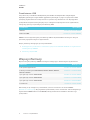 17
17
-
 18
18
-
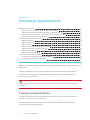 19
19
-
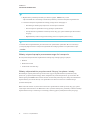 20
20
-
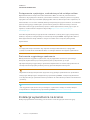 21
21
-
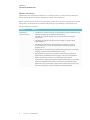 22
22
-
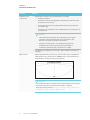 23
23
-
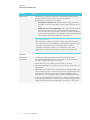 24
24
-
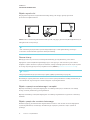 25
25
-
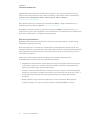 26
26
-
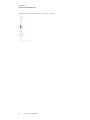 27
27
-
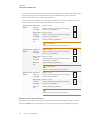 28
28
-
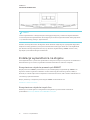 29
29
-
 30
30
-
 31
31
-
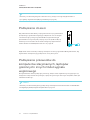 32
32
-
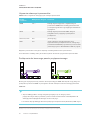 33
33
-
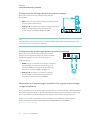 34
34
-
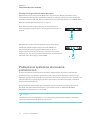 35
35
-
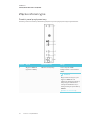 36
36
-
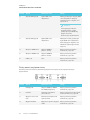 37
37
-
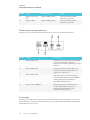 38
38
-
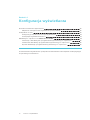 39
39
-
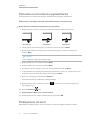 40
40
-
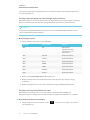 41
41
-
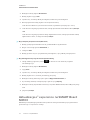 42
42
-
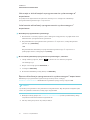 43
43
-
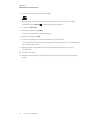 44
44
-
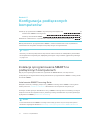 45
45
-
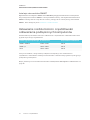 46
46
-
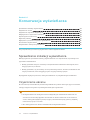 47
47
-
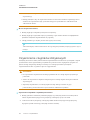 48
48
-
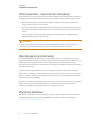 49
49
-
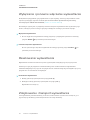 50
50
-
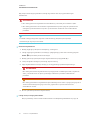 51
51
-
 52
52
-
 53
53
-
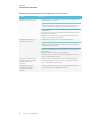 54
54
-
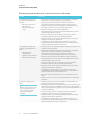 55
55
-
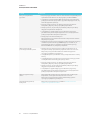 56
56
-
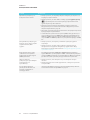 57
57
-
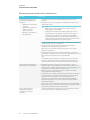 58
58
-
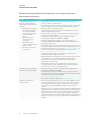 59
59
-
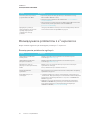 60
60
-
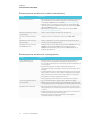 61
61
-
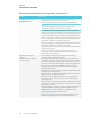 62
62
-
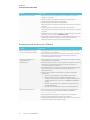 63
63
-
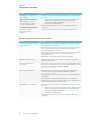 64
64
-
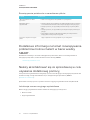 65
65
-
 66
66
-
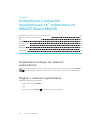 67
67
-
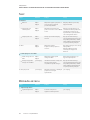 68
68
-
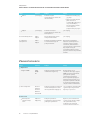 69
69
-
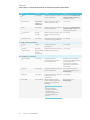 70
70
-
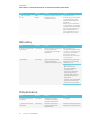 71
71
-
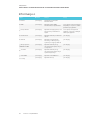 72
72
-
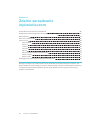 73
73
-
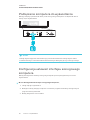 74
74
-
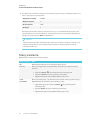 75
75
-
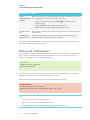 76
76
-
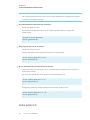 77
77
-
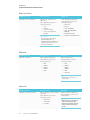 78
78
-
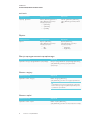 79
79
-
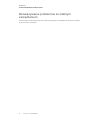 80
80
-
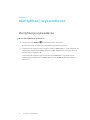 81
81
-
 82
82
-
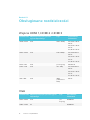 83
83
-
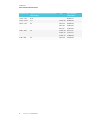 84
84
-
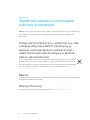 85
85
-
 86
86
Powiązane artykuły
-
SMART Technologies Board MX100 instrukcja
-
SMART Technologies Board MX instrukcja
-
SMART Technologies Board MX instrukcja
-
SMART Technologies Board MX (V2) instrukcja
-
SMART Technologies Board MX (V2) instrukcja
-
SMART Technologies Board MX (V2) instrukcja
-
SMART Technologies Board MX (V2) instrukcja
-
SMART Technologies U100 (ix3 systems) Instrukcja instalacji
-
SMART Technologies UF70 (i6 systems) Instrukcja instalacji